笔记本电脑win10老是弹出win问题报告如何处理
更新时间:2021-07-29 14:29:22作者:xinxin
在使用笔记本电脑win10系统的时候,如果遇到电脑出现问题时,系统就会自动向内部服务器发送win问题错误报告,不过有的用户在运行笔记本win10电脑时却老是会弹出win问题报告,对此笔记本电脑win10老是弹出win问题报告如何处理呢?接下来小编就来告诉大家处理方法。
具体方法:
1、打开开始菜单,点击windows系统,运行。
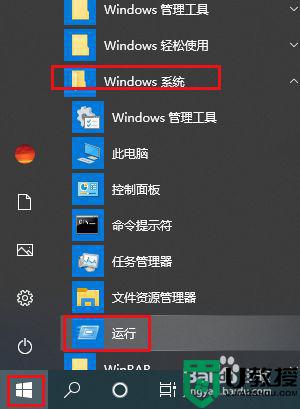
2、弹出对话框,输入gpedit.msc,点击确定。
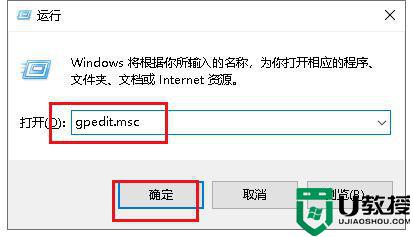
3、弹出对话框,展开计算机配置,管理模板。
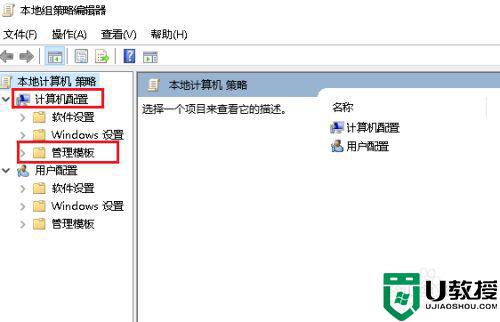
4、展开windows组件。
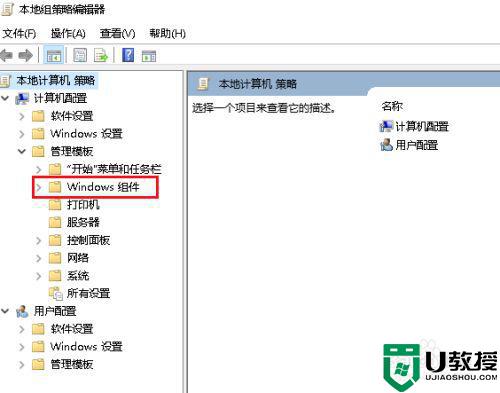
5、展开windows错误报告。
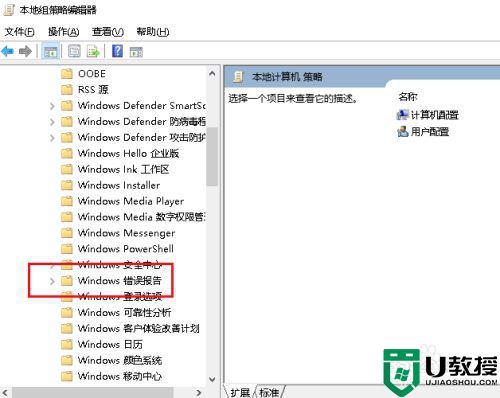
6、在右侧找到禁用Windows错误报告,双击打开。
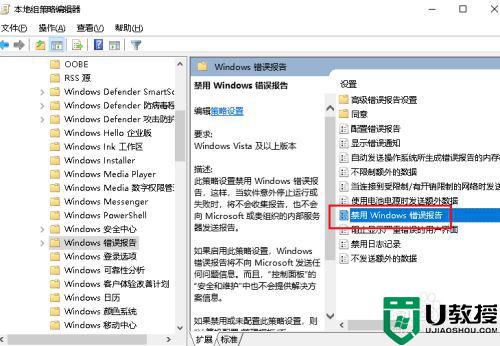
7、弹出对话框,点击已启用,确定,设置完成。
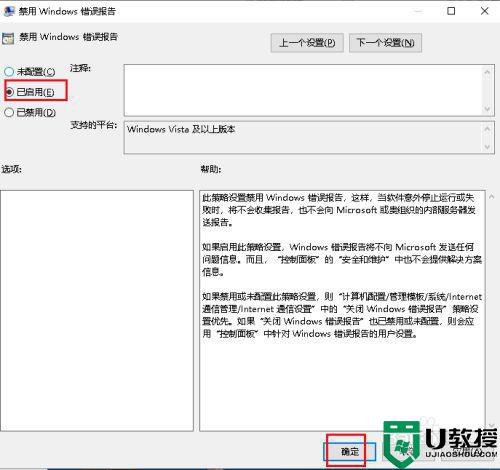
以上就是关于笔记本电脑win10老是弹出win问题报告处理方法了,碰到同样情况的朋友们赶紧参照小编的方法来处理吧,希望能够对大家有所帮助。
- 上一篇: 百度输入法在win10便笺不显示输入框怎么办
- 下一篇: 笔记本电脑win10键盘失灵一键修复方法
笔记本电脑win10老是弹出win问题报告如何处理相关教程
- w10电脑老是弹出来垃圾广告怎么办 电脑w10自动弹出来的广告如何处理
- xbox game bar出现问题怎么办 win10总弹出xbox game bar出现问题如何处理
- w10电脑老是有广告弹出来怎么办 w10电脑老是弹出广告如何解决
- win10笔记本弹垃圾广告怎么办 win10系统老是弹出垃圾广告的解决方法
- 关闭win10错误报告方法 win10错误报告老是出现怎么关
- 如何解决win10笔记本电脑d盘文件出现在桌面的问题
- win10电脑弹出“USB大容量存储设备时出问题”的处理技巧
- Win10电脑右下角老是跳出游戏广告怎么办?Win10右下角老是弹出广告解决教程
- w10电脑弹屏广告太多如何处理 w10老是弹屏广告太多解决方法
- 如何解决win10笔记本电脑打开任务管理器空白的问题
- Win11如何替换dll文件 Win11替换dll文件的方法 系统之家
- Win10系统播放器无法正常运行怎么办 系统之家
- 李斌 蔚来手机进展顺利 一年内要换手机的用户可以等等 系统之家
- 数据显示特斯拉Cybertruck电动皮卡已预订超过160万辆 系统之家
- 小米智能生态新品预热 包括小米首款高性能桌面生产力产品 系统之家
- 微软建议索尼让第一方游戏首发加入 PS Plus 订阅库 从而与 XGP 竞争 系统之家
热门推荐
win10系统教程推荐
- 1 window10投屏步骤 windows10电脑如何投屏
- 2 Win10声音调节不了为什么 Win10无法调节声音的解决方案
- 3 怎样取消win10电脑开机密码 win10取消开机密码的方法步骤
- 4 win10关闭通知弹窗设置方法 win10怎么关闭弹窗通知
- 5 重装win10系统usb失灵怎么办 win10系统重装后usb失灵修复方法
- 6 win10免驱无线网卡无法识别怎么办 win10无法识别无线网卡免驱版处理方法
- 7 修复win10系统蓝屏提示system service exception错误方法
- 8 win10未分配磁盘合并设置方法 win10怎么把两个未分配磁盘合并
- 9 如何提高cf的fps值win10 win10 cf的fps低怎么办
- 10 win10锁屏不显示时间怎么办 win10锁屏没有显示时间处理方法

